虽然win10系统自发布后一直广受用户的好评,但是仍有一些小缺点存在。例如,不少用户在升级windows10后,发现任务栏的日历只有几个简单数字显示着,看起来非常单调。那么,win10系统下该怎么替换系统任务栏日历呢?下面,小编就分享具体方法。
具体方法如下:
1、其实我们安装一款软件就可以直接替换啦,不用想太复杂的哦。这里小编以界面清爽的轻日历(点击下载)应用作为参考。
2、下载后安装到电脑(这里安装到电脑哪个盘都无所谓的,毕竟软件包小不会影响系统运行),打开软件就可以看到日历主界面咯。
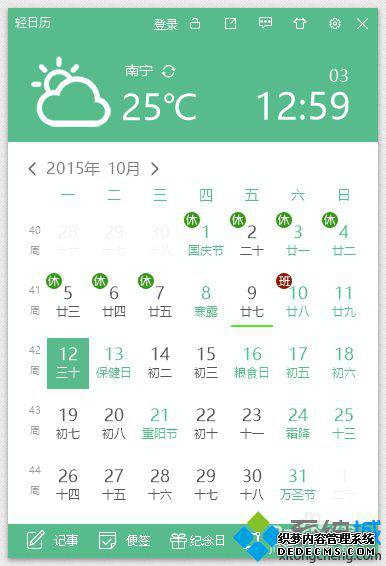
3、往后我们依然是点击系统任务栏右下角日期区域即可启动日历,但是日历已经焕然一新同时功能多样还拥有许多小工具哦。
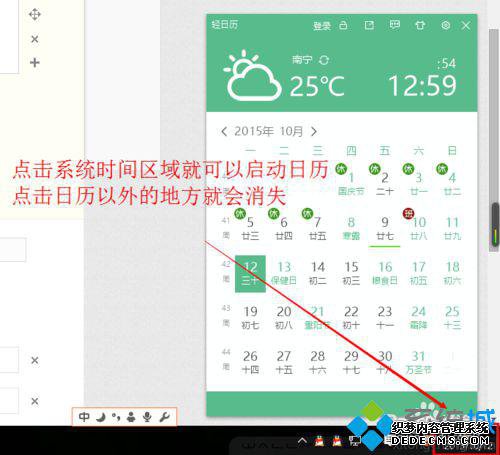
4、轻日历中为我们提供了许多自定义选项,如人性化的设置以及自定义主题等等,同时还有快速截图,记事,便签,报时等实用小功能可以使用。
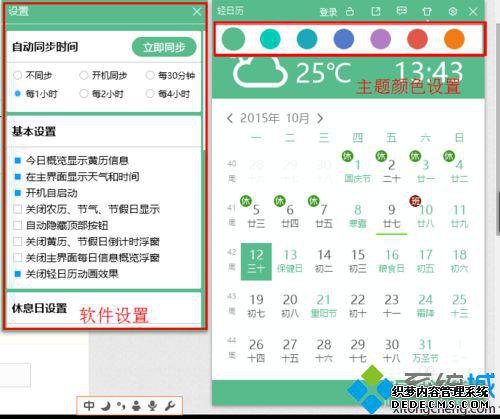
5、除了轻日历我们还可以使用其他的软件来充当系统日历,如果你经常使用金山毒霸,可以使用毒霸开启系统日历,其他的还有人生日历等都是不错的选择
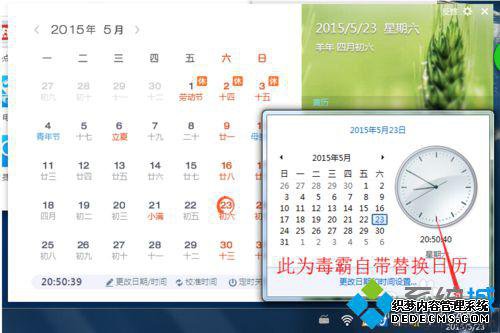
通过上面步骤操作后,我们就能成功在win10系统中替换掉系统任务栏的日历了。如果你也觉得win10系统电脑中的自带日历看起来非常单调的话,那么不妨按照小编的方法手动替换掉看看!
------相关信息------



